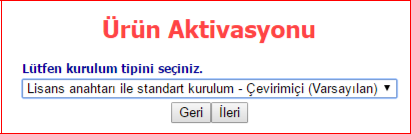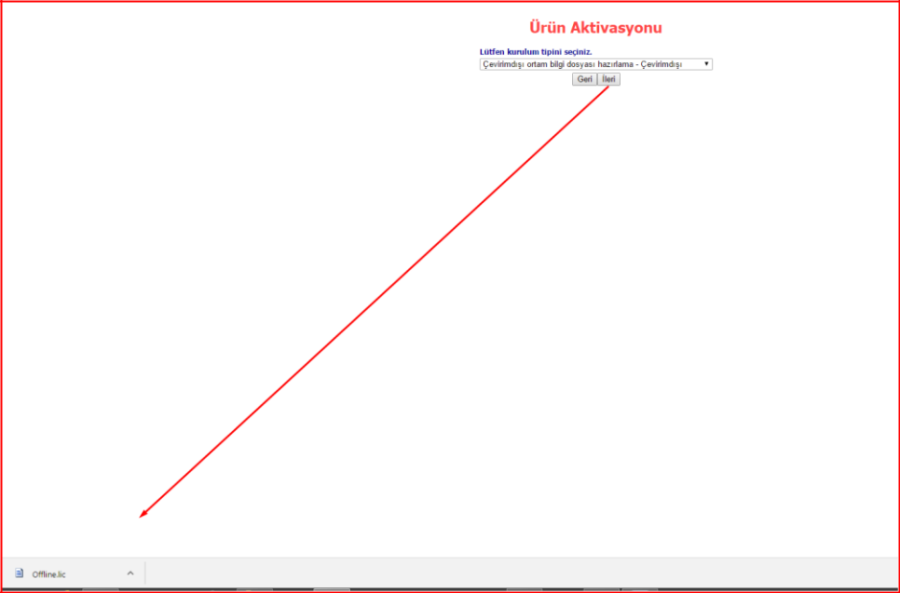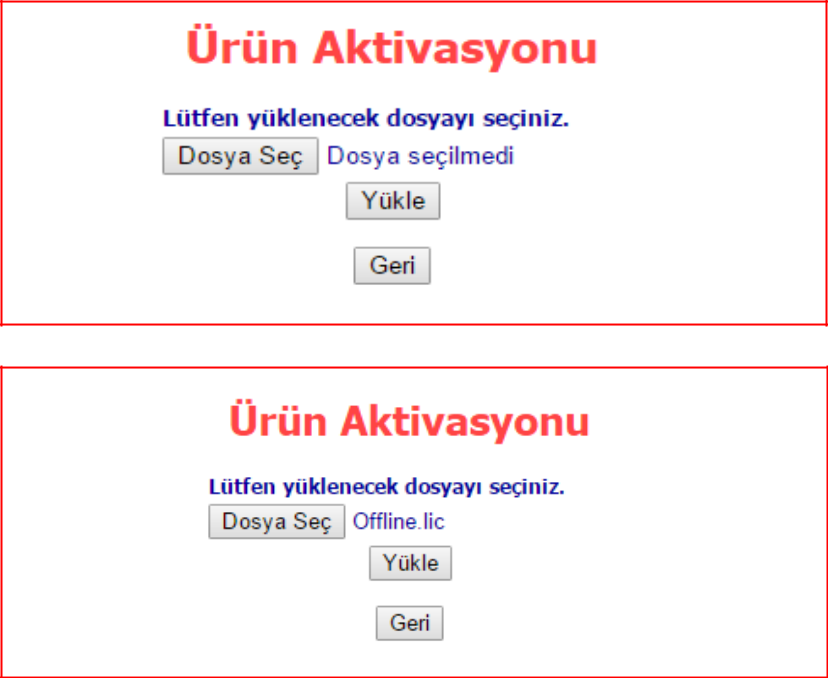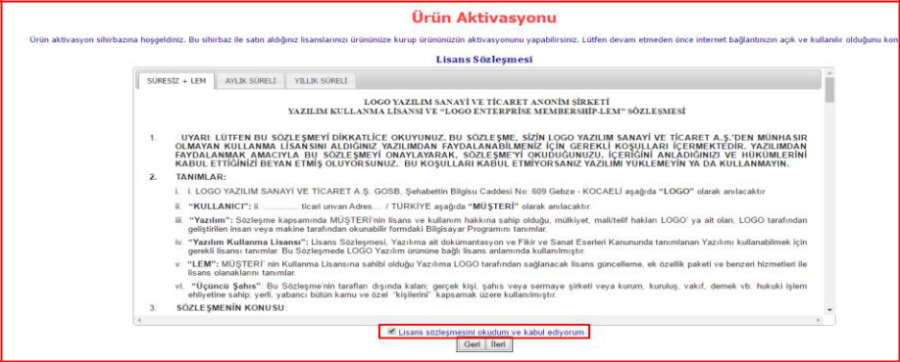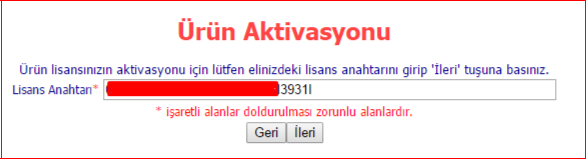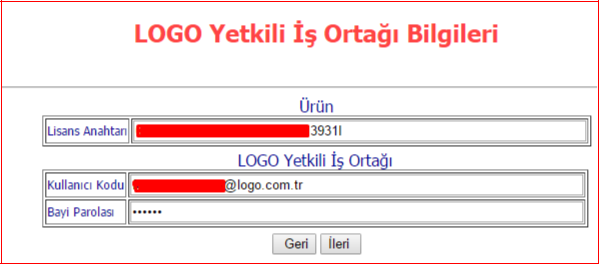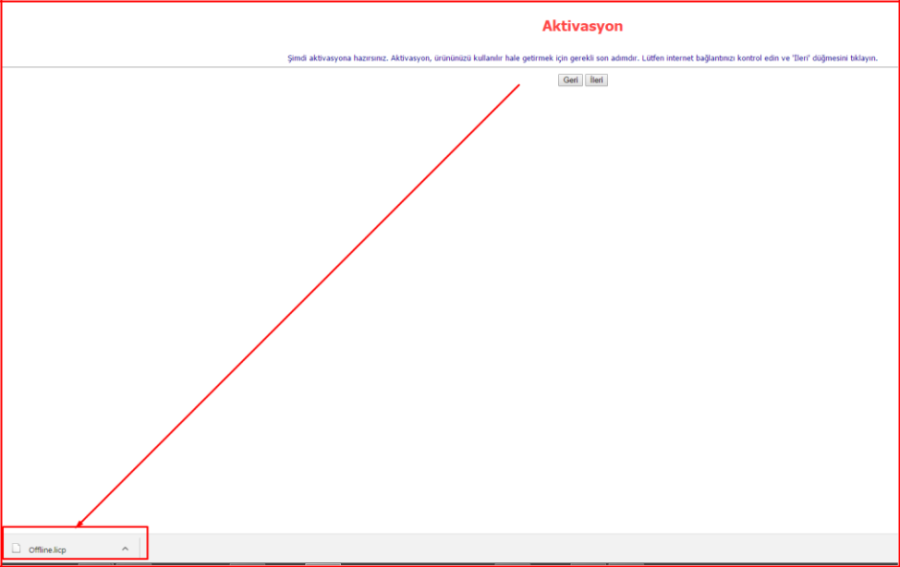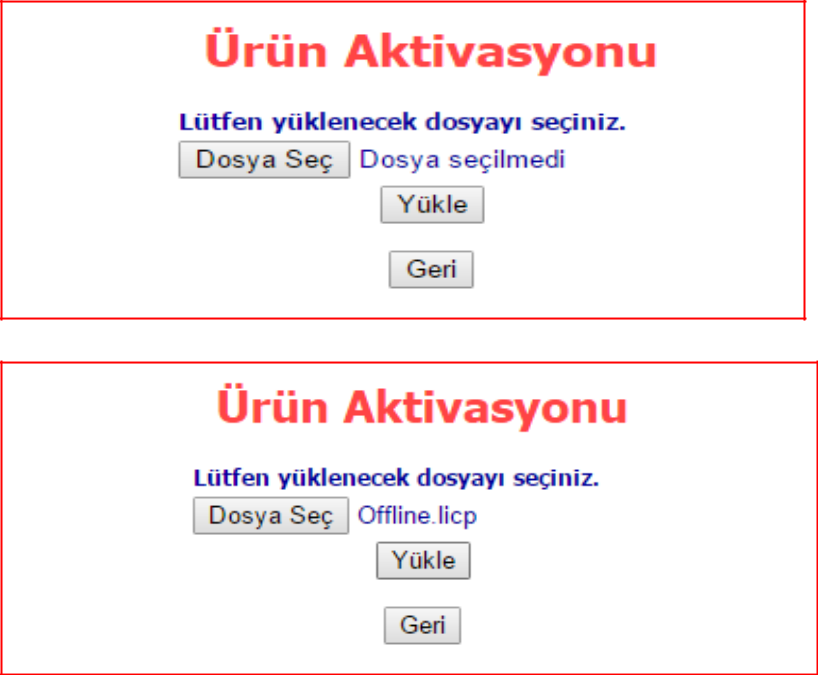Page History
| Anchor | ||||
|---|---|---|---|---|
|
OFFLINE LİSANSLAMA
Offline lisanslama nedir?
J-Platform ürün kurulumları web browser üzerinden online olarak lisanslama sunucusuyla haberleşerek gerçekleşir. Ancak bazı müşterilerimizde (Örneğin TÜBİTAK) güvenlik önlemleri çerçevesinde firewall ya da proxy ile Lisans sunucularına erişim engellenir. Bu şekildeki müşterilerimizde kurulum yapabilmek için offline lisanslama mekanizması oluşturulmuştur.
Offline lisanslama 3 adımdan oluşur:
ADIM-1: Lisans sunucusuna erişim yetkisi olmayan bilgisayardan ortam bilgileri alınır.
ADIM-2: Alınan ortam bilgileri ile Lisans sunucusuna erişim yetkisi olan bilgisayarda aktivasyon yapılır.
ADIM-3: 2. Adım'da oluşan offline.licp ile Lisans sunucusuna erişim yetkisi olmayan bilgisayarda aktivasyon yapılır.
Lisans sunucusuna erişimi olmayan bilgisayarda lisanslama yapabilmek için ilk önce ortam bilgilerini tutan "Offline.lic" dosyası oluşturulur. Oluşan dosya Lisans sunucusuna erişim yetkisi olan kişiye (destek elemanı ya da bayi gibi) gönderilir. Lisans sunucusuna erişim yetkisi olan yerde "Offline.lic" dosyası kullanılarak lisanslama yapılır. İşlem sonunda oluşan "Offline.licp" dosyası tekrar erişim yetkisi olmayan yere gönderilir ve "Offline.licp" dosyası kullanılarak lisanslama tamamlanır.
İşlem adımlarının ayrıntılı anlatımı aşağıda mevcuttur.
ADIM-1: Lisans sunucusuna erişim yetkisi olmayan bilgisayardan ortam bilgileri alınır.
Lisans sunucusuna erişimi bulunmayan (tamamen internet bağlantısı da olmayabilir) bilgisayarda ürün aktivasyon sayfasına gelindiğinde bir açılır liste (combobox) ekrana gelir.
Açılır listeden "Çevirimdışı ortam bilgi dosyası hazırlama - Çevirimdışı" seçeneği seçilerek ilerlenir.
| Anchor | ||||
|---|---|---|---|---|
|
İleri dendiğinde ortam bilgilerini tutan "Offline.lic" dosyası oluşuyor. Oluşan dosya ile Lisans sunucusuna erişim yetkisi olan bilgisayarda kuruluma devam edilcektir.
ADIM-2: Alınan ortam bilgileri ile Lisans sunucusuna erişim yetkisi olan bilgisayarda aktivasyon yapılır.
Lisans sunucusuna erişim yetkisi olan bilgisayarda Ürün aktivasyon sayfasına gelindiğinde "Çevirimdışı ortam bilgi dosyası ile aktivasyon - Çevirimiçi" seçeneği seçilerek ilerlenir.
| Anchor | ||||
|---|---|---|---|---|
|
Gelen sayfada daha önce oluşan "Offline.lic" dosyası seçilerek yükle denir.
Açılan sözleşme sayfasında "Lisans sözleşmesini okudum ve kabul ediyorum" alanı işaretlenerek ileri denir.
Gelen sayfada kurulacak olan anahtar girilip "İleri" butonuna basılır.
| Anchor | ||||
|---|---|---|---|---|
|
Yetkili iş Ortağı bilgileri girilip kuruluma devam edilir.
Aktivasyonun son adımında "Offline.licp" dosyası oluşuyor. Oluşan bu dosya ile ilk adımda ortam bilgilerini aldığımız bilgisayarda kurulum yapacağız.
NOT: Eğer birden fazla anahtar kurulacaksa (örneğin: 1 standart paket, 3 tane de modül) bu adımda önce ana paket (standart paket) kurulur. Sonra aynı "Offline.lic" dosyasyı kullanılarak modüller sırayla kurulur. En son oluşacak olan "Offline.licp" dosyası bir sonraki adımda kullanılır.
| Anchor | ||||
|---|---|---|---|---|
|
ADIM-3: 2.Adım da oluşan offline.licp ile Lisans sunucusuna erişim yetkisi olmayan bilgisayarda aktivasyon yapılır.
Tekrar Lisans sunucusuna erişimi olmayan bilgisayarda "Ürün Aktivasyon" sayfasında "Çevirimdışı aktivasyon paketi ile kurulum - Çevirimdışı" seçeneği seçilip ileri denir.
Gelen ekranda 2. Adımda oluşturulan "Offline.licp" dosyası seçilip yükle denir.
Böylelikle Lisans sunucusuna erişim yetkisi olmayan bilgisayarda aktivasyon tamamlanmış olur.